Oracle 11g 安装
Oracle 安装
一、系统环境:
1.1 Redhat 6.4-64
1.2 系统内存:8G
1.3 硬盘:500G
1.4 系统需要使用静态Ip
二、Oracle 版本:11G
linux.x64_11gR2_database_1of2
linux.x64_11gR2_database_2of2
我们将oracle安装包上传至系统/home/app 目录下
以上是系统环境和oracle数据库的安装包
下面我们需要修改系统hostname
# vi /etc/hosts
127.0.0.1 localhost localhost.localdomain localhost4localhost4.localdomain4 oracledb
::1 localhost localhost.localdomainlocalhost6 localhost6.localdomain6 oracledb
# vi /etc/sysconfig/network
NETWORKING=yes
HOSTNAME=oracledb
修改系统字符编码:
# vi/etc/sysconfig/i18n
LANG="en_US.UTF-8"
SYSFONT="latarcyrheb-sun16"
安装:pdksh-5.2.14-1.i386.rpm
# rpm -ivh pdksh-5.2.14-1.i386.rpm
安装过程中会出现问题,好吧,那么我们执行:
# rpm -e ksh
然后再执行:
# rpm -ivh pdksh-5.2.14-1.i386.rpm
三、配置Linux系统下Oracle的安装环境
1.检查和更新所需软件包
安装好Linux系统后需要配置一下系统。因Oracle在Linux下与Windows下有些不同,
在Linux下安装时有部分程序需要与Linux的程序包重新编译和链接,所以需要有编译器等软件包。
需要用到的软件包在Oracle的用户指南中有说明.以root身份登录Linux后执行以下命令检查软件包是否都已安装:
# rpm -q binutilscompat-libstdc++-33 elfutils-libelf elfutils-libelf-devel gcc gcc-c++ glibcglibc-common glibc-devel
# rpm -qglibc-headers ksh libaio libaio-devel libgcc libstdc++ libstdc++-devel makenumactl-devel sysstat
如果系统有软件包没有安装,可以在RHEL 6.3的光盘Package目录中找到,安装这些包。
因RHEL 6.3版本比较高,对应的软件包版本会比需要的高,没关系,软件向下兼容,不影响Oracle的安装和使用。
注:在Oracle数据库软件安装时,ksh实际是用的pdksh,但ksh也是可以使用的,只是安装时会有警告,pdksh是一个早期的软件包,可以在以下网站找到
2.验证系统要求
查看内存大小
# grep MemTotal/proc/meminfo
查看交换空间
# grep SwapTotal/proc/meminfo
查看磁盘空间,Oracle 11g R2 x64企业版的磁盘空间要求4.35GB以上。
# df -h
3.创建Oracle组和用户帐户
# groupadd oinstall
# groupadd dba
# useradd -g oinstall -G dba oracle
# passwd oracle
4.配置内核参数
以root身份登录系统,根据用户指南配置以下参数:
修改文件/etc/sysctl.conf,添加以下内容:
#vi /etc/sysctl.conf
#for oracle
fs.aio-max-nr =1048576
fs.file-max =6815744
kernel.shmall =2097152
kernel.shmmax =980742144
kernel.shmmni =4096
kernel.sem = 25032000 100 128
net.ipv4.ip_local_port_range= 9000 65500
net.core.rmem_default= 262144
net.core.rmem_max= 4194304
net.core.wmem_default= 262144
net.core.wmem_max= 1048586
执行以下命令时参数生效:
# /sbin/sysctl -p
修改文件/etc/security/limits.conf,添加以下内容:
# 执行以下命令时参数生效:
# /sbin/sysctl -p
修改文件/etc/security/limits.conf,添加以下内容:
#/etc/security/limits.conf
# for oracle
oracle soft nproc 2047
oracle hard nproc 16384
oracle soft nofile 1024
oracle hard nofile 65536
oracle soft stack 10240
5.创建Oracle Base 目录
# mkdir -p /home/oracle/app
# chown -R oracle:oinstall /home/oracle/app/
# chmod -R 775 /home/oracle/app/
6.编辑Oracle用户环境,编辑.bash_profile文件
# su - oracle
$ vi .bash_profile
编辑.bash_profile文件,添加以下内容
#for oracle
umask 022
export ORACLE_BASE=/home/oracle/app
export ORACLE_HOME=$ORACLE_BASE/oracle/product/11.2.0/dbhome_1
export ORACLE_SID=inthdb
export PATH=$PATH:$HOME/bin:$ORACLE_HOME/bin
export LD_LIBRARY_PATH=$ORACLE_HOME/lib:/usr/lib
alias sqlplus='rlwrap sqlplus'
alias rman='rlwrap rman'
四、安装Oracle软件与数据库
1.安装Oracle软件
将Oracle的安装文件linux.x64_11gR2_database_1of2.zip与linux.x64_11gR2_database_2of2.zip解压缩.
以oracle用户身份登录系统安装Oracle
$ cd database
$ ./runInstaller
在安装时选择只安装Oracle软件。如果$ ./runInstaller 不能启动安装界面的话那么就进入/home/app/database 目录双击:runInstaller进入安装界面

安装数据库:
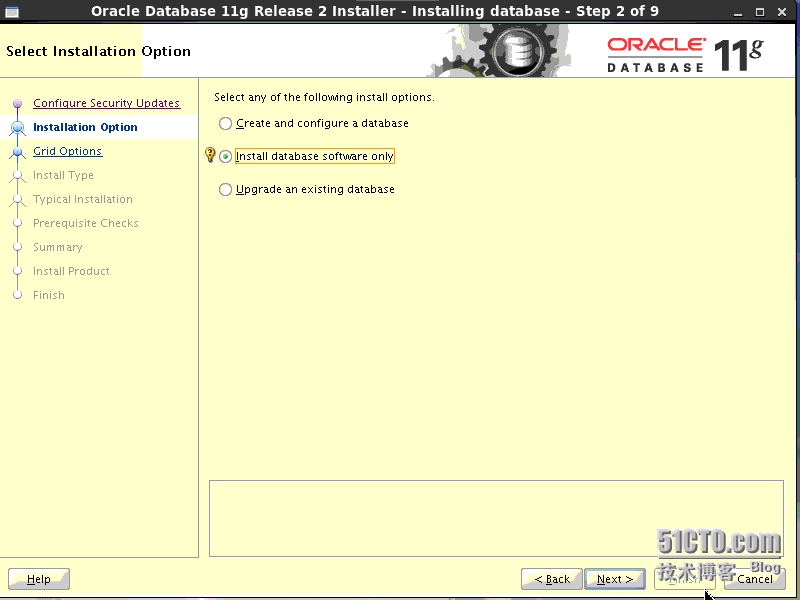
继续:
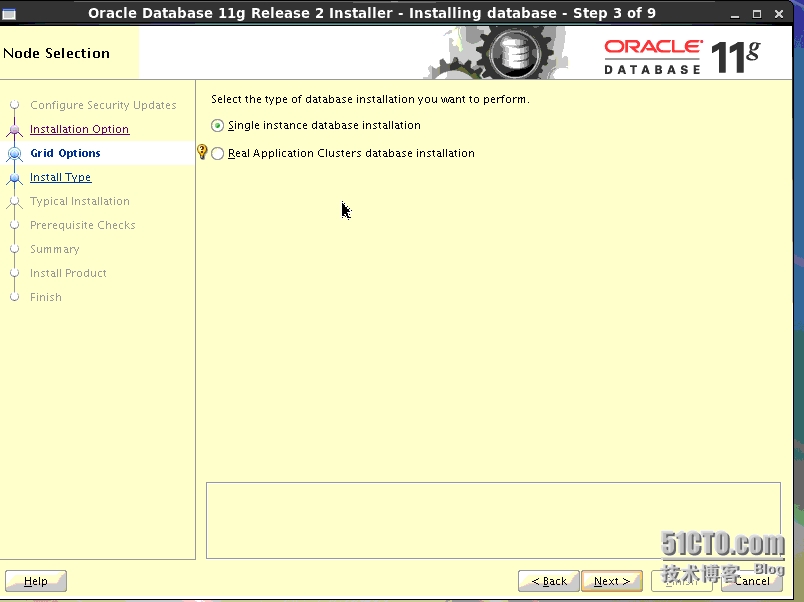
选择语言:
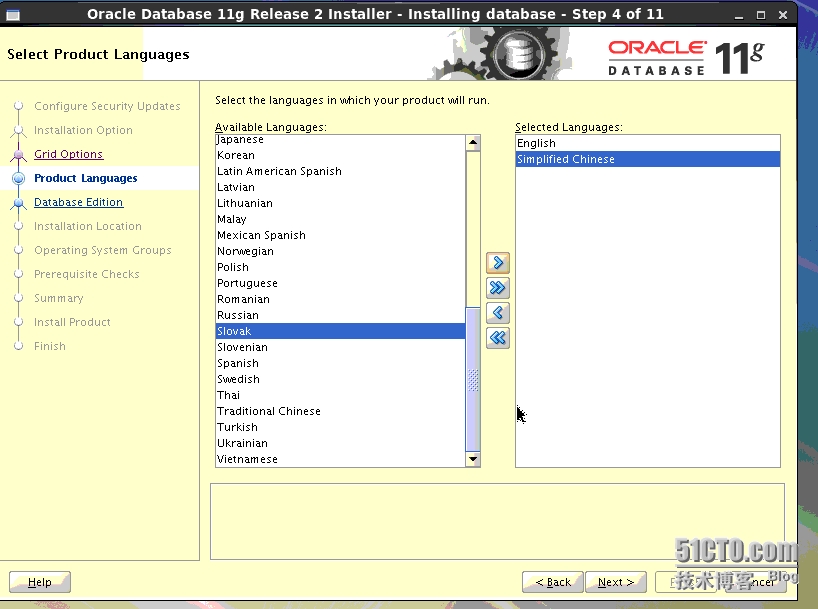
选择安装方式:
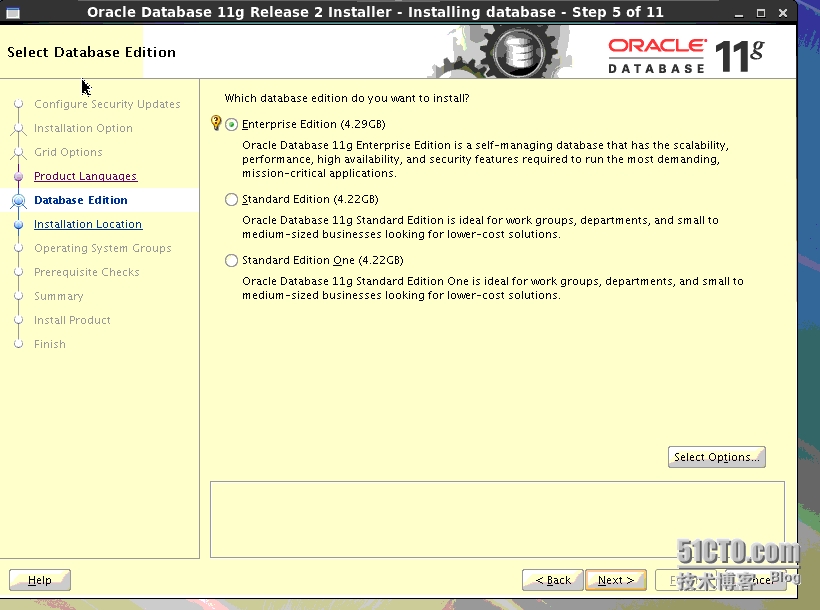
数据存放目录
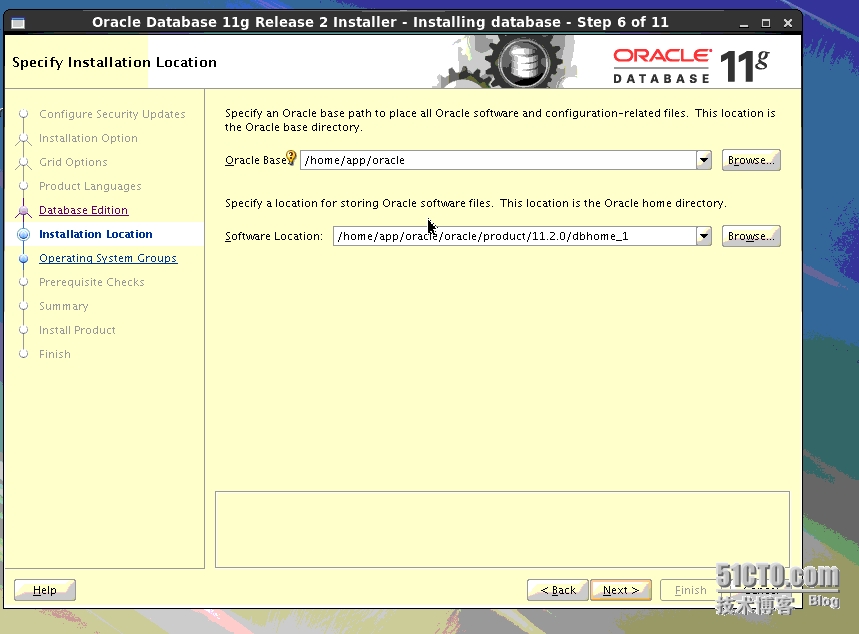
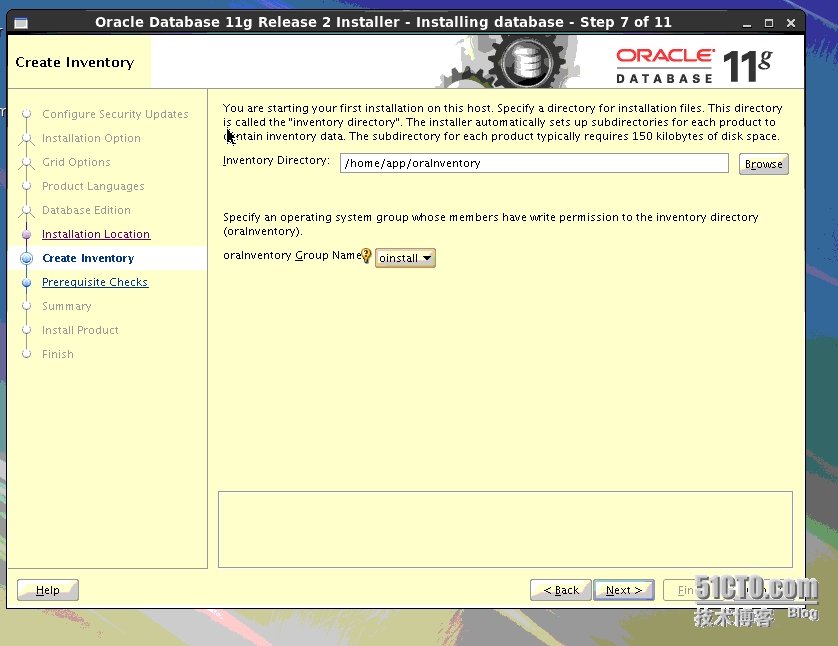
安装方式:

检查下着几个包,如果没有则安装,如果有就算了,必须全部安装
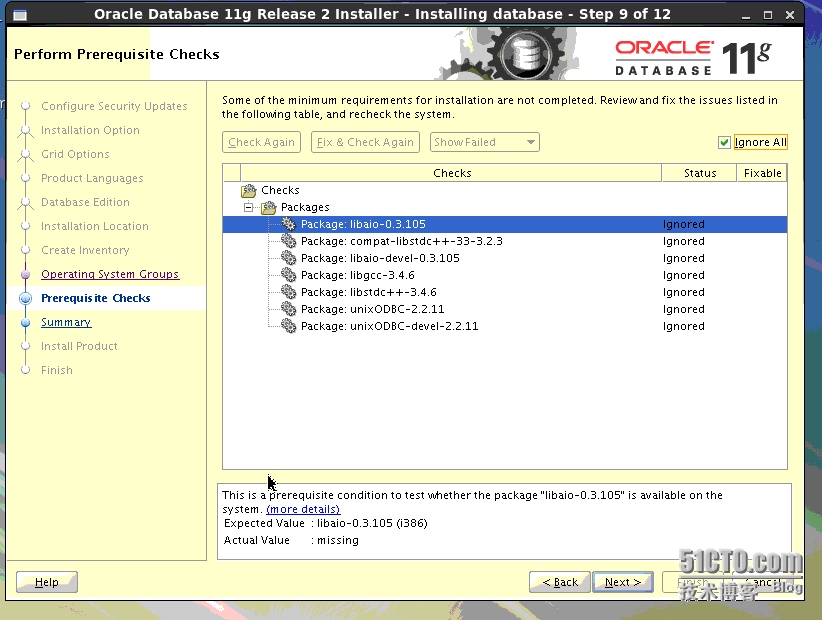
生成脚本的执行目录:
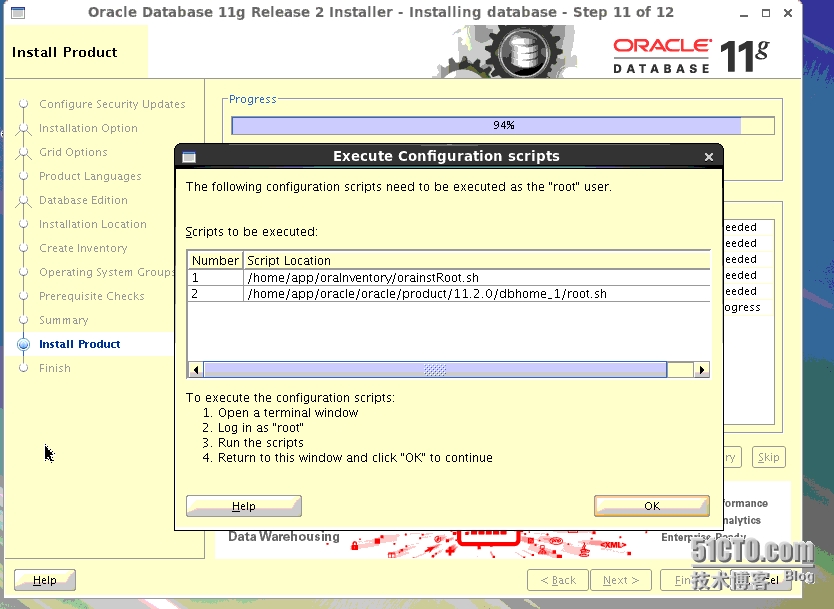
执行成功的标示:
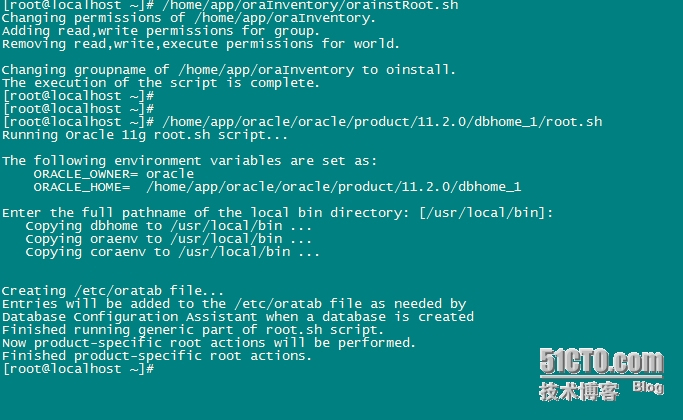
现在需要启动oracle监听:
lsnrctl start
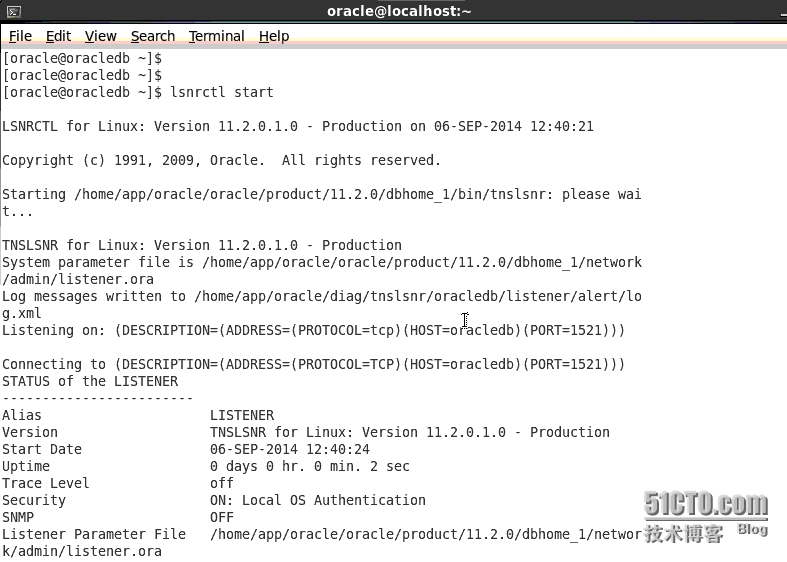
安装Oracle:
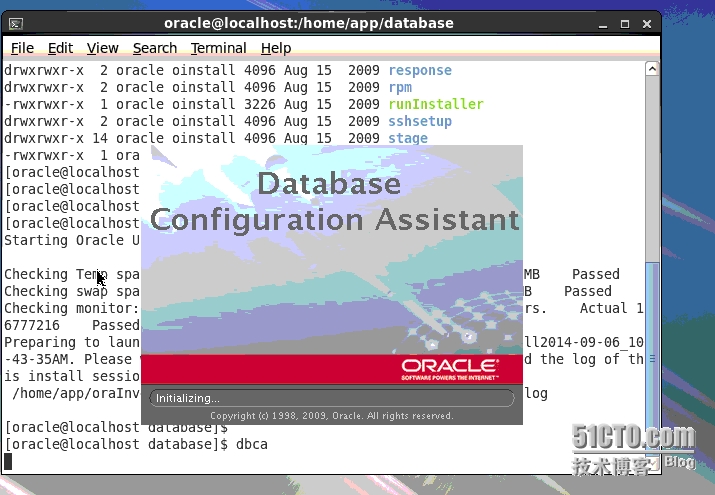
创建数据库:
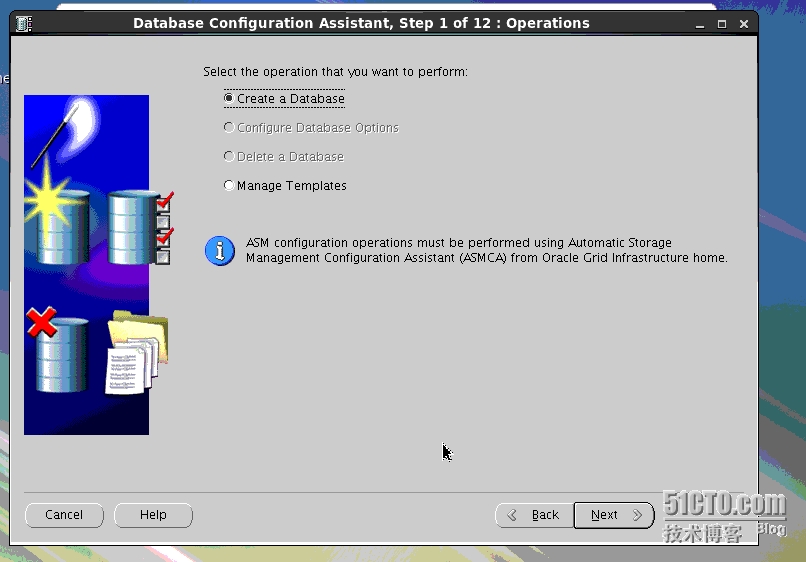
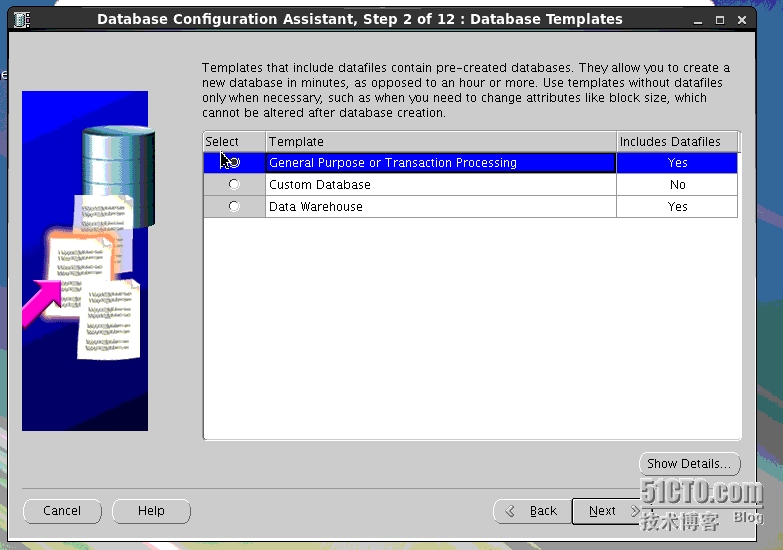
填写数据库SID,在配置文件.bash_profile中
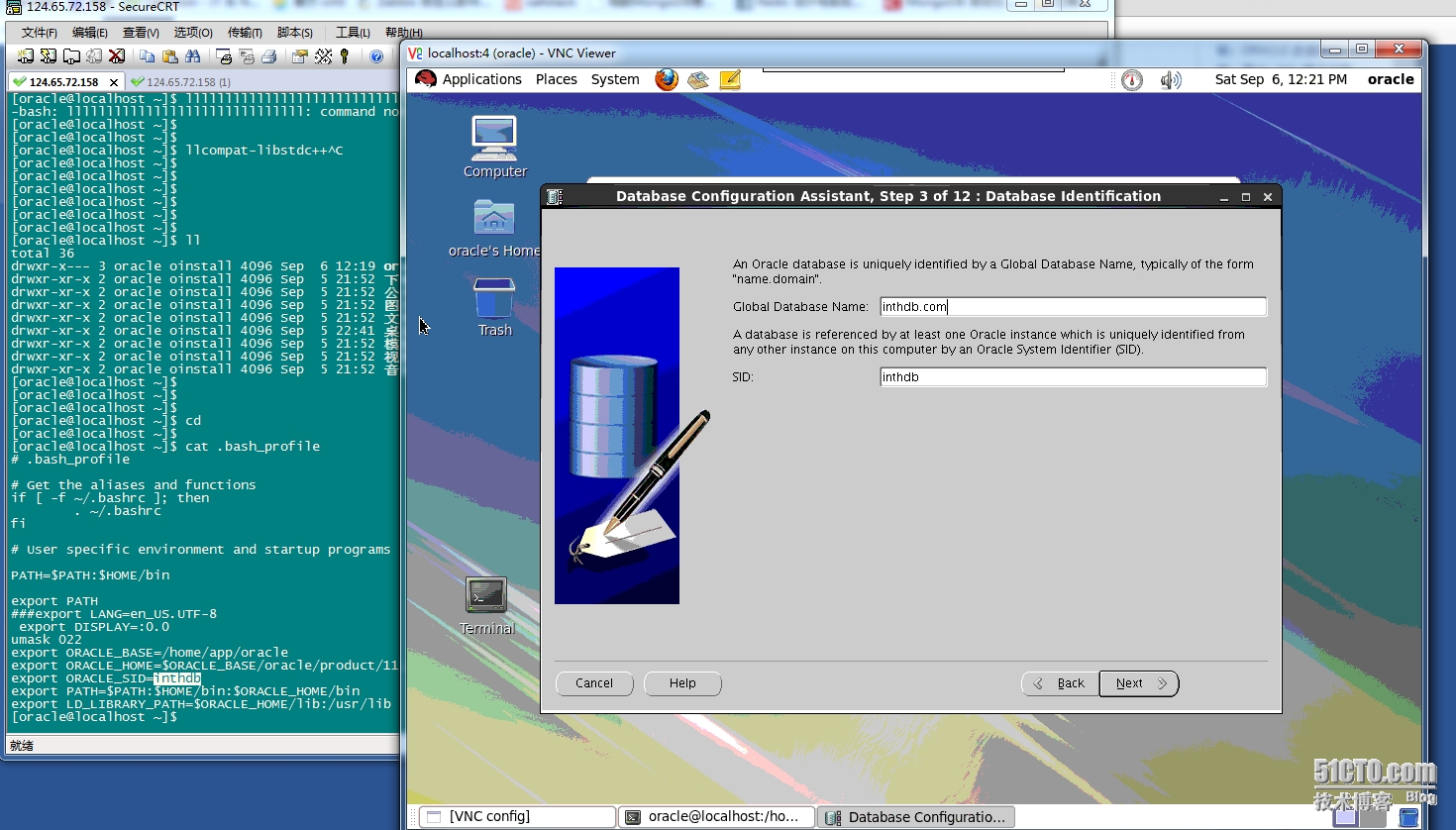
启动netca
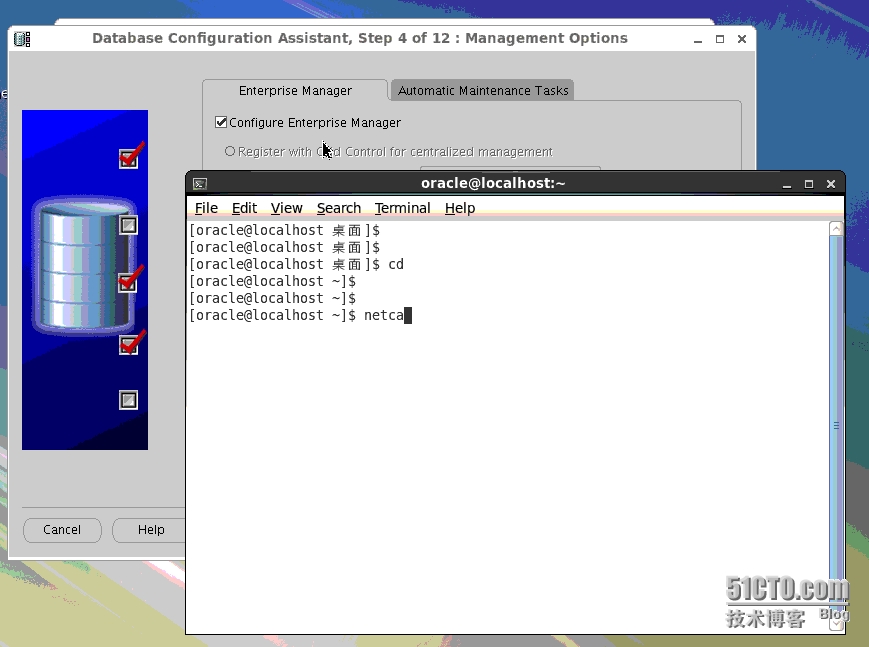

数据库密码:
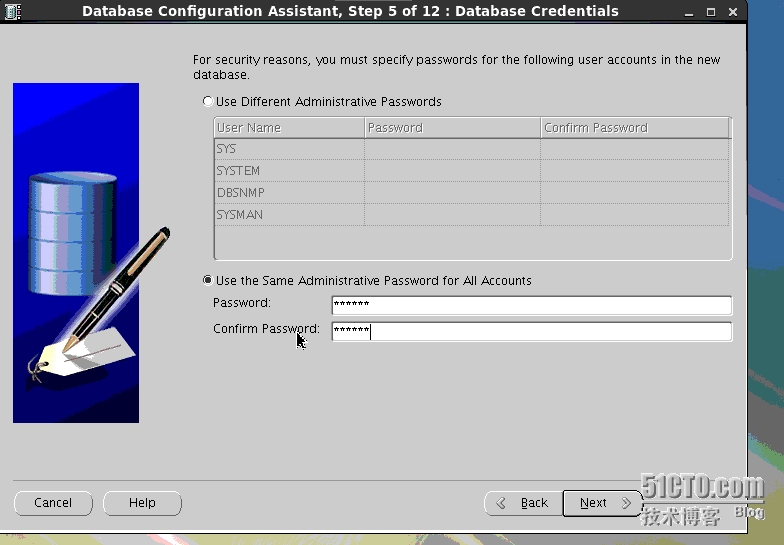

设置内存
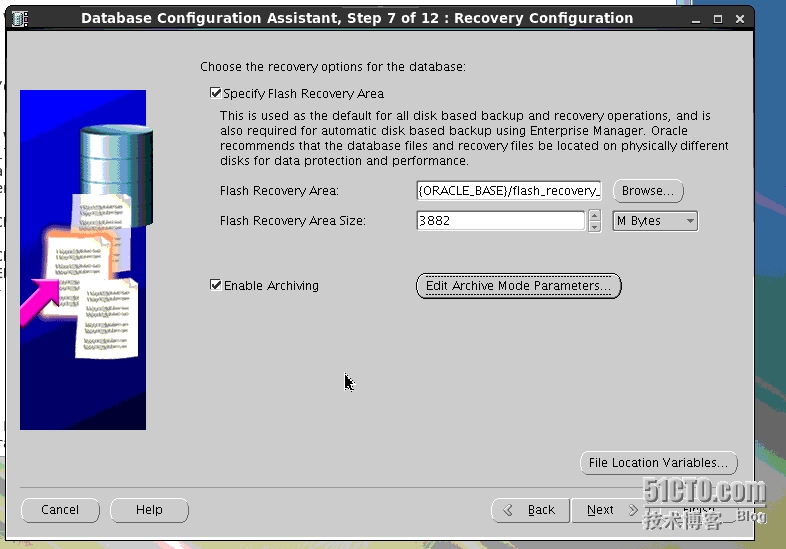
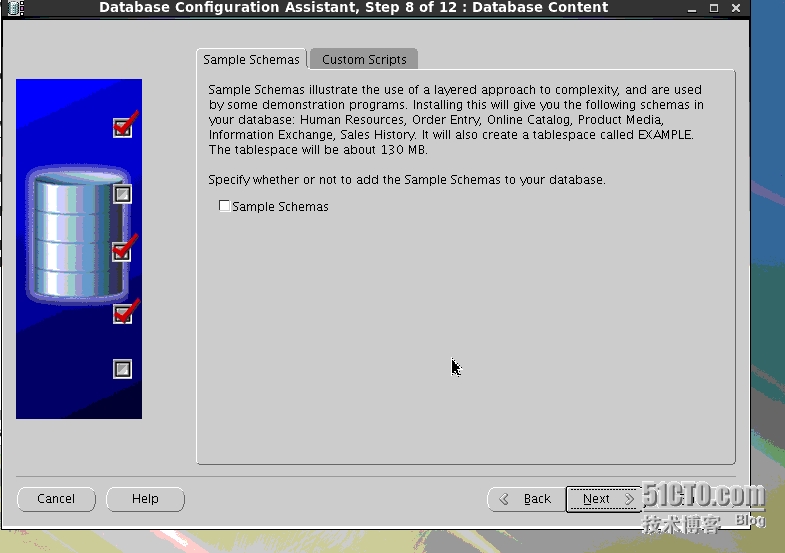
连接数:
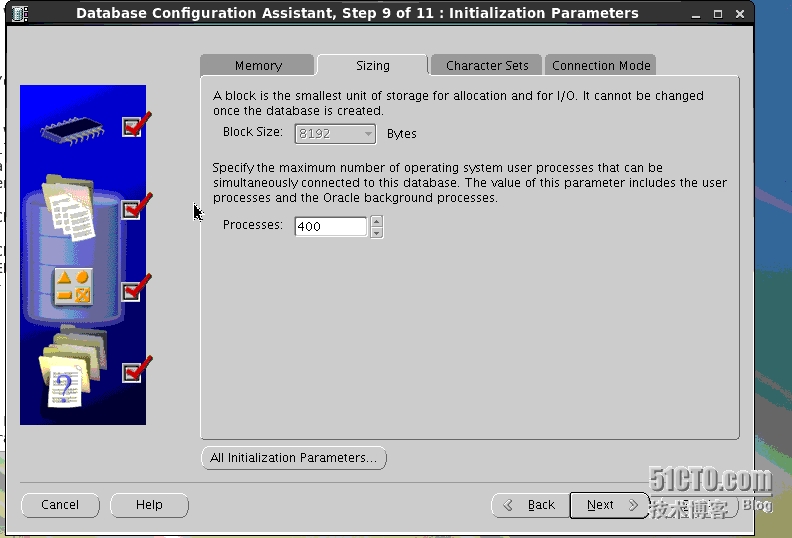
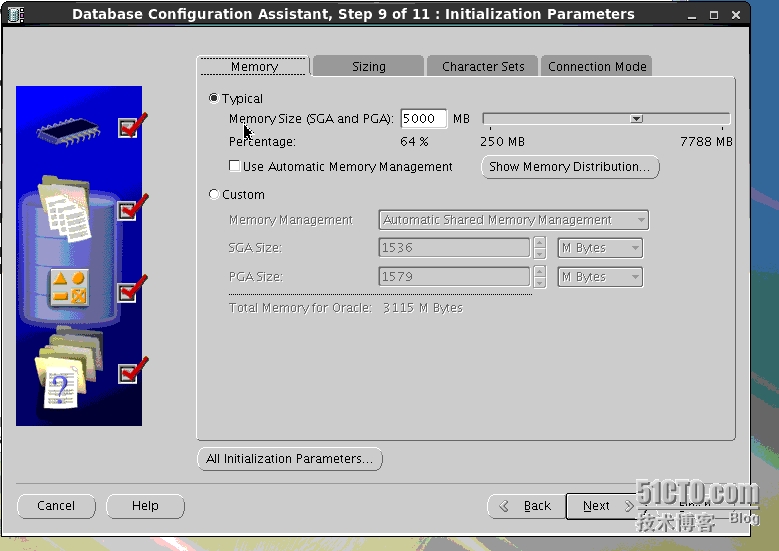
设置字符编码:
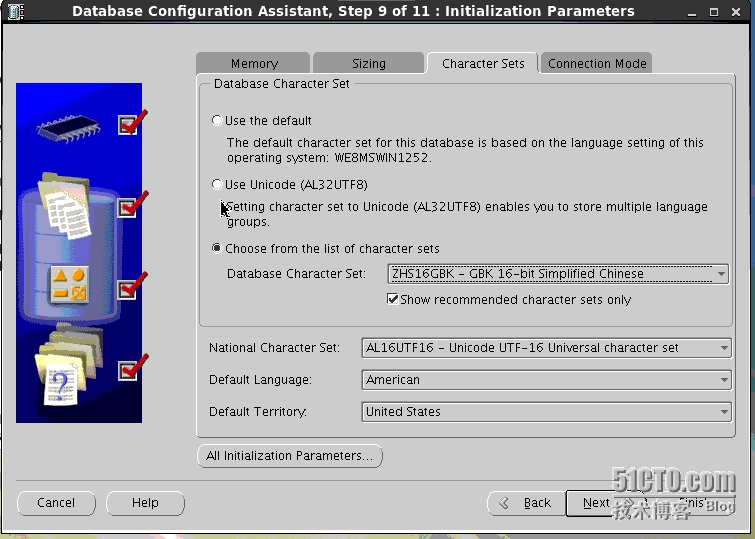
创建数据库:
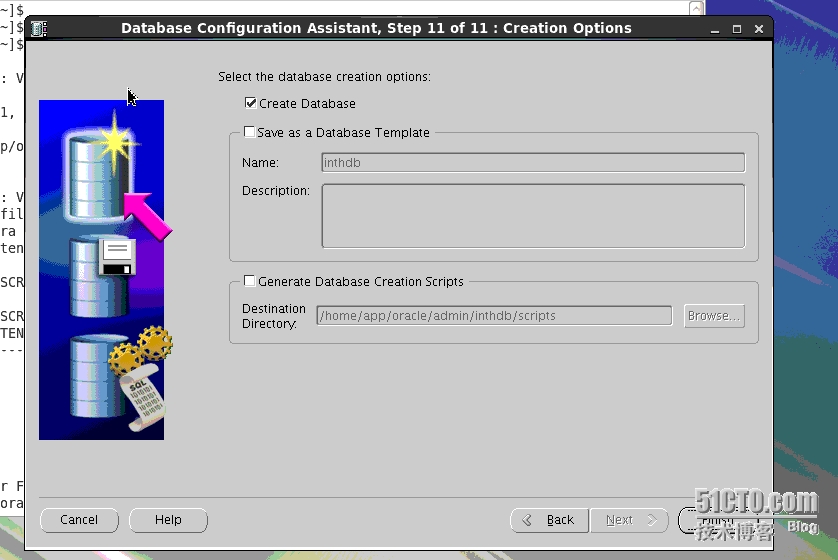
出现exit安装完毕,下面我们就就可以进入数据库了。
$ sqlplus /nolog
SQL> connect /as sysdba;
数据库到此安装完毕了,下面我们来安装下rlwrap
rlwrap封装了readline,所以安装rlwrap之前需要安装readline库。可以通过yum方式安装,也可以下载源码包进行安装。官方网站:http://utopia.knoware.nl/~hlub/uck/rlwrap/
yum方式安装
CentOS系统默认的yum软件仓库中没有rlwrap这个包,需要通过第三方yum源安装。
a. 安装第三方yum源
wget http://download.fedoraproject.org/pub/epel/6/x86_64/epel-release-6-8.noarch.rpm
rpm -ivh epel-release-6-8.noarch.rpm
rpm --import /etc/pki/rpm-gpg/RPM-GPG-KEY-EPEL-6 //导入key
默认会在/etc/yum.repos.d/下创建epel.repo和epel-testing.repo两个配置文件。
b. 安装rlwrap和readline
# yum install rlwrap readline readline-devel
2.设置sqlplus的系统别名
# vim /home/oracle/.bash_profile
在尾部添加:
alias sqlplus='rlwrap sqlplus'
alias rman='rlwrap rman'
# source /home/oracle/.bash_profile //使文件生效